【个人笔记】python界面美化
标题栏美化
样例展示

代码
import tkinter as tk
from tkinter import ttk
from PIL import Image, ImageTk
import subprocess
import sys
def open_buy_quantity():
window.destroy()
subprocess.run(["python", "D:/桌面/python项目/软件使用公告.py"])
sys.exit()
def on_close():
window.destroy()
def maximize_window():
window.attributes('-zoomed', True) # Maximize the window
# 创建主窗口,并设置边框颜色和大小
window = tk.Tk()
window.title('抖音视频批量快删神器')
window.config(bg='black', bd=1) # 设置窗口背景色为黑色,边框宽度为4
window.overrideredirect(True) # 隐藏窗口边框
window.geometry('500x400') # 设置窗口大小为固定值
# 创建标题栏
title_bar = tk.Frame(window, height=30, relief='raised', bg='pink') # 设置标题栏背景色为黑色
title_bar.pack(fill='x', side='top')
# 添加标题文本
title_label = tk.Label(title_bar, text='抖音视频批量快删神器', font=('宋体', 12, 'bold'), bg='pink', fg='black') # 设置标题文本背景色为黑色,文本颜色为白色
title_label.pack(side='left', padx=10)
# 添加最小化按钮的自定义图标
minimize_icon = Image.open('q.png') # 替换为你的最小化按钮图标路径
minimize_icon = minimize_icon.resize((20, 20), Image.LANCZOS)
minimize_photo = ImageTk.PhotoImage(minimize_icon)
# 添加最大化按钮的自定义图标
maximize_icon = Image.open('qq.png') # 替换为你的最大化按钮图标路径
maximize_icon = maximize_icon.resize((20, 20), Image.LANCZOS)
maximize_photo = ImageTk.PhotoImage(maximize_icon)
# 添加关闭按钮的自定义图标
close_icon = Image.open('qqq.png') # 替换为你的关闭按钮图标路径
close_icon = close_icon.resize((20, 20), Image.LANCZOS)
close_photo = ImageTk.PhotoImage(close_icon)
# 添加最小化按钮
minimize_button = ttk.Button(title_bar, image=minimize_photo, command=window.iconify, style='Toolbutton')
minimize_button.pack(side='right', padx=5)
# 添加最大化按钮
maximize_button = ttk.Button(title_bar, image=maximize_photo, command=maximize_window, style='Toolbutton')
maximize_button.pack(side='right', padx=5)
# 添加关闭按钮
close_button = ttk.Button(title_bar, image=close_photo, command=on_close, style='Toolbutton')
close_button.pack(side='right', padx=5)配套鼠标移动
# 定义鼠标按下事件,用于实现窗口拖动
def on_mouse_down(event):
global last_x, last_y
last_x, last_y = event.x, event.y
# 定义鼠标移动事件,用于实现窗口拖动
def on_mouse_move(event):
x, y = event.x_root - last_x, event.y_root - last_y
window.geometry(f"+{x}+{y}")
# 绑定鼠标按下和移动事件
window.bind("<ButtonPress-1>", on_mouse_down)
window.bind("<B1-Motion>", on_mouse_move)完整展示
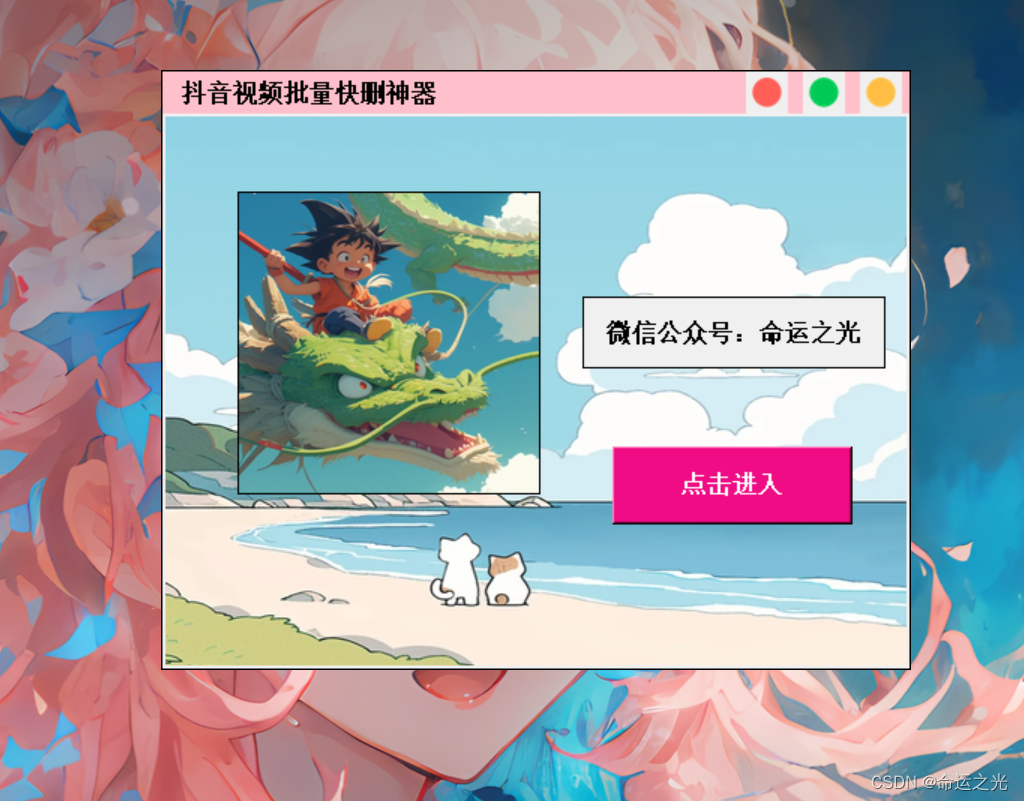
本文参与?腾讯云自媒体分享计划,分享自作者个人站点/博客。
原始发表:2024-03-30,如有侵权请联系 cloudcommunity@tencent.com 删除
评论
登录后参与评论
推荐阅读
目录
